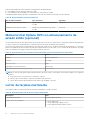Dell Inspiron 15 5510/5518 Guía del usuario
- Tipo
- Guía del usuario
Dell Inspiron 15 5510/5518 es una computadora portátil que ofrece una combinación de rendimiento, portabilidad y características para satisfacer las necesidades de los usuarios en movimiento. Cuenta con una pantalla Full HD de 15,6 pulgadas, procesadores Intel Core de 11.ª generación, gráficos NVIDIA GeForce MX450 opcionales, hasta 16 GB de memoria y hasta 1 TB de almacenamiento SSD. Además, incluye una amplia gama de puertos, como USB-C, USB-A, HDMI y un lector de tarjetas SD, lo que permite una fácil conexión con otros dispositivos.
Dell Inspiron 15 5510/5518 es una computadora portátil que ofrece una combinación de rendimiento, portabilidad y características para satisfacer las necesidades de los usuarios en movimiento. Cuenta con una pantalla Full HD de 15,6 pulgadas, procesadores Intel Core de 11.ª generación, gráficos NVIDIA GeForce MX450 opcionales, hasta 16 GB de memoria y hasta 1 TB de almacenamiento SSD. Además, incluye una amplia gama de puertos, como USB-C, USB-A, HDMI y un lector de tarjetas SD, lo que permite una fácil conexión con otros dispositivos.























-
 1
1
-
 2
2
-
 3
3
-
 4
4
-
 5
5
-
 6
6
-
 7
7
-
 8
8
-
 9
9
-
 10
10
-
 11
11
-
 12
12
-
 13
13
-
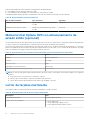 14
14
-
 15
15
-
 16
16
-
 17
17
-
 18
18
-
 19
19
-
 20
20
-
 21
21
-
 22
22
-
 23
23
Dell Inspiron 15 5510/5518 Guía del usuario
- Tipo
- Guía del usuario
Dell Inspiron 15 5510/5518 es una computadora portátil que ofrece una combinación de rendimiento, portabilidad y características para satisfacer las necesidades de los usuarios en movimiento. Cuenta con una pantalla Full HD de 15,6 pulgadas, procesadores Intel Core de 11.ª generación, gráficos NVIDIA GeForce MX450 opcionales, hasta 16 GB de memoria y hasta 1 TB de almacenamiento SSD. Además, incluye una amplia gama de puertos, como USB-C, USB-A, HDMI y un lector de tarjetas SD, lo que permite una fácil conexión con otros dispositivos.
Artículos relacionados
-
Dell Inspiron 15 5510/5518 Guía del usuario
-
Dell Vostro 15 5510 El manual del propietario
-
Dell Inspiron 15 7510 Guía del usuario
-
Dell Inspiron 14 5410/5418 Guía del usuario
-
Dell Latitude 5510 El manual del propietario
-
Dell Vostro 14 5410 El manual del propietario
-
Dell Inspiron 5406 2-in-1 Guía del usuario
-
Dell Inspiron 7501 Guía del usuario
-
Dell Inspiron 7501 Guía del usuario
-
Dell Inspiron 7500 Guía del usuario